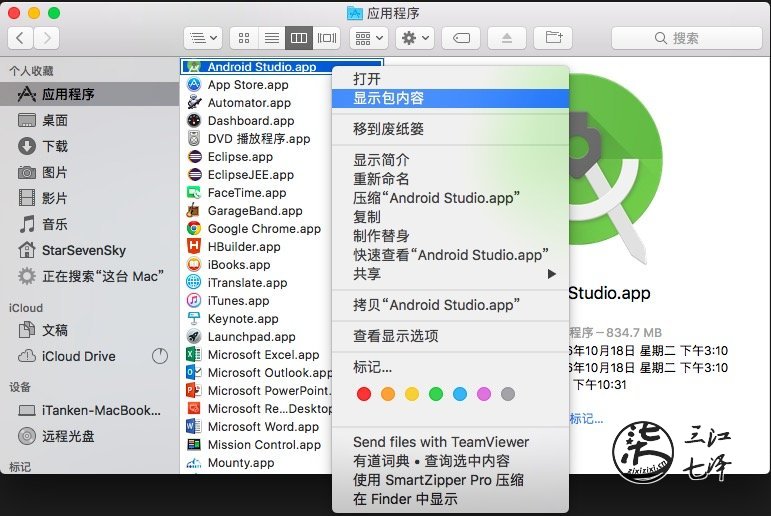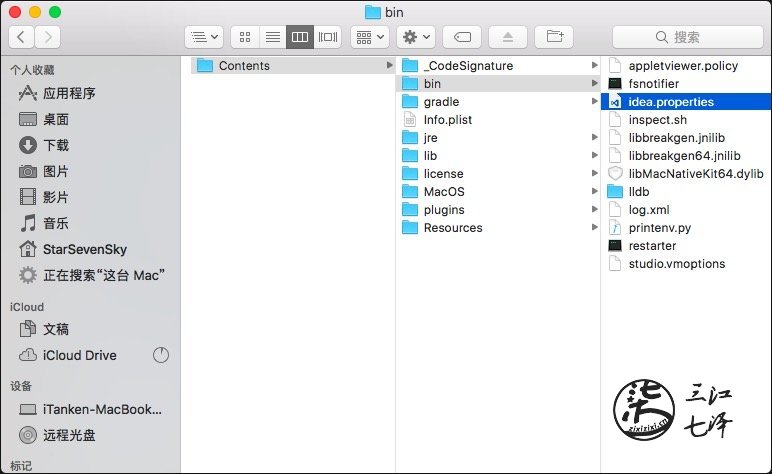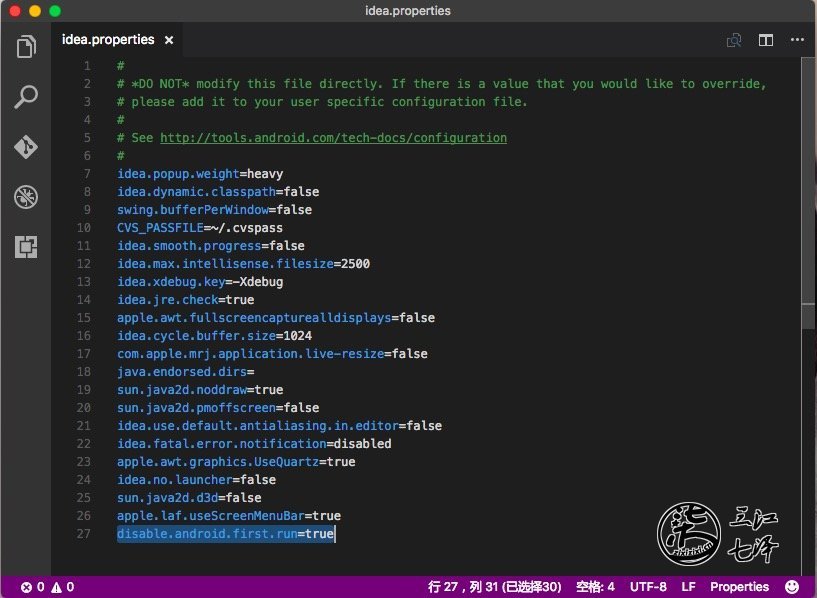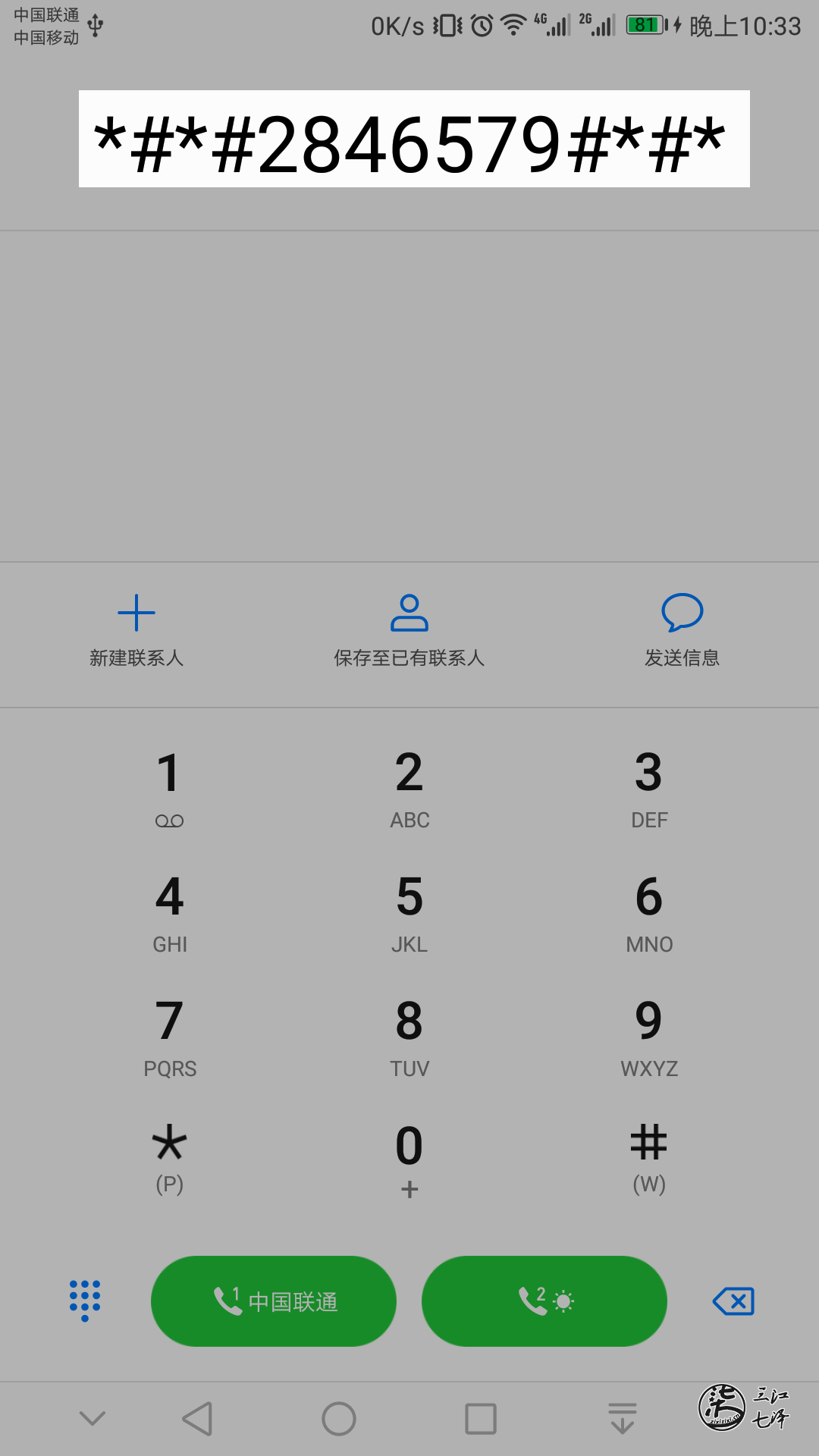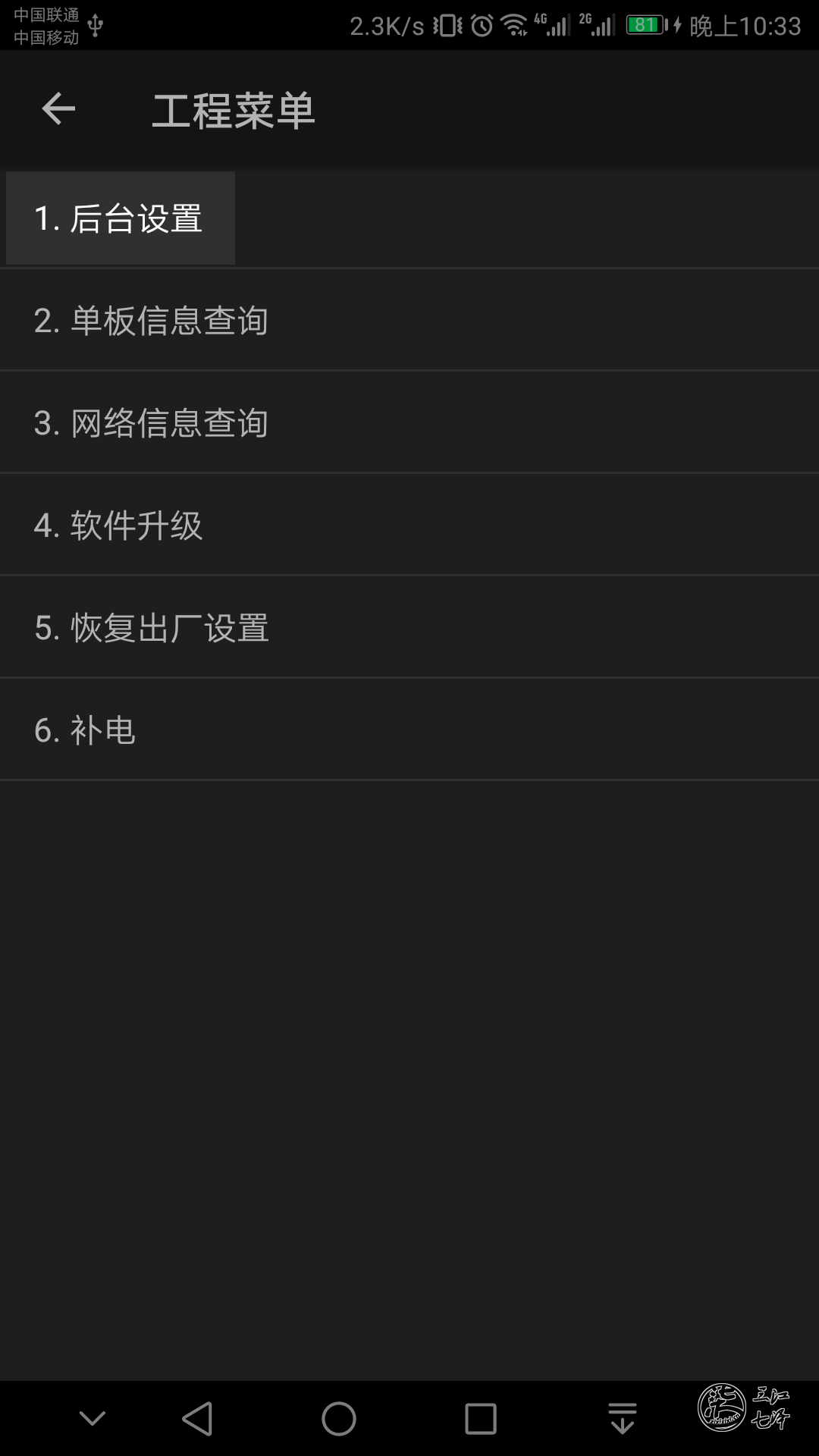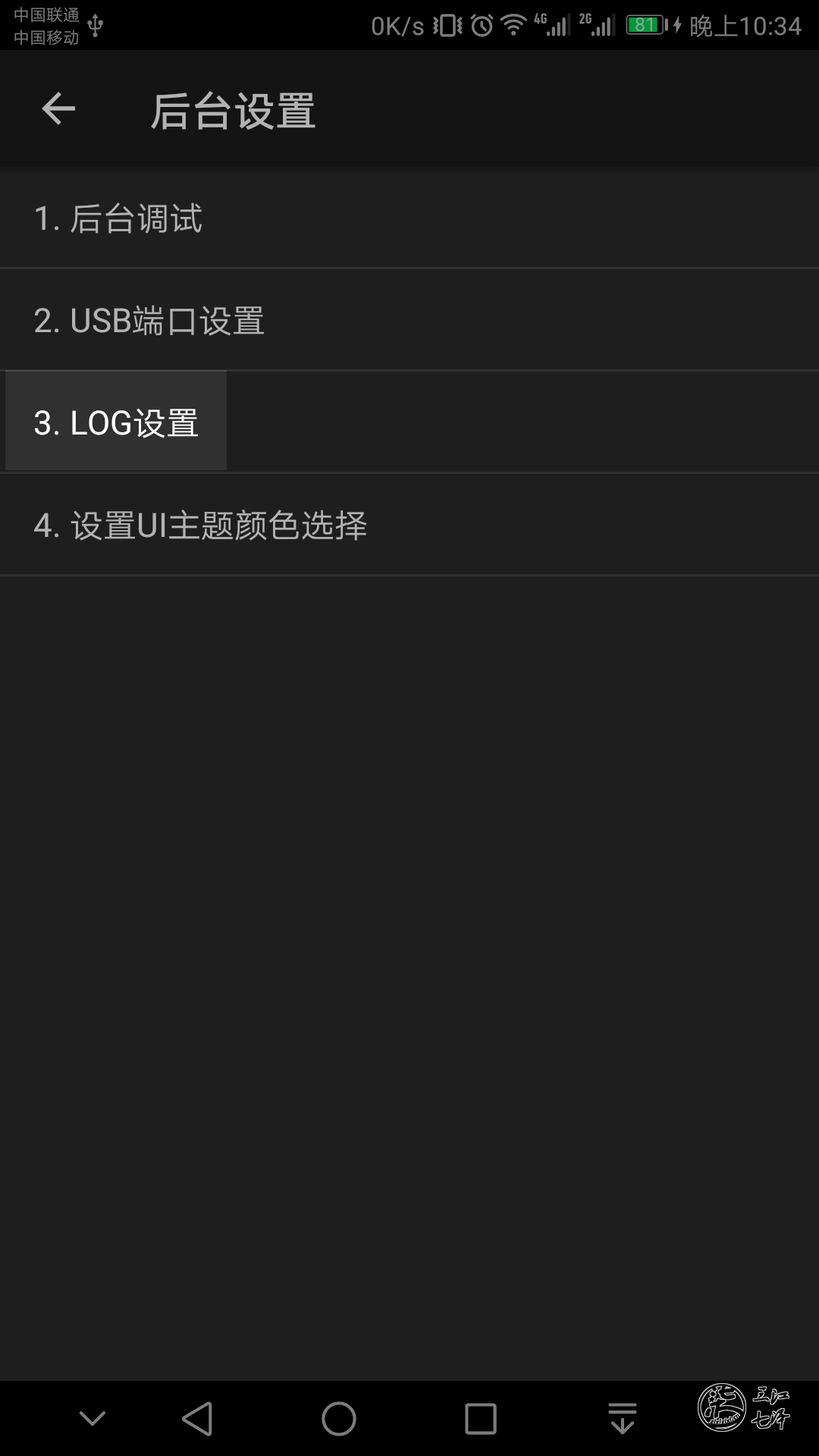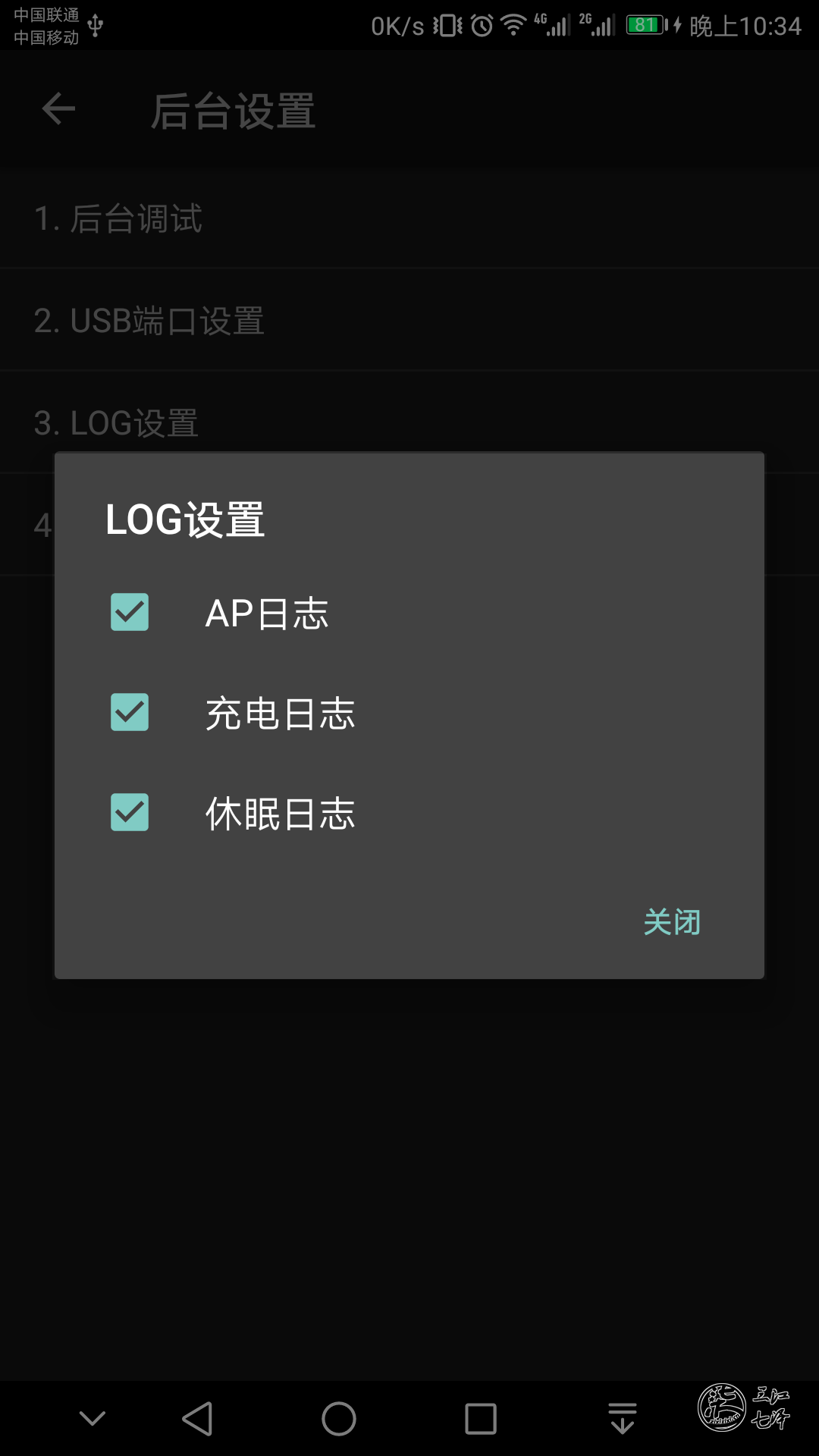子兮子兮
子兮子兮
No can, but will.
Android Studio 提示 Unable to access Android SDK add-on list 问题处理
第一次安装 Android Studio,由于电脑没有 android-sdk,安装的又是没有自带 SDK 的 Android Studio,所以可能会提示 Unable to access Android SDK add-on list。
解决方法
解决方法是在安装目录中找到 bin 目录下的 idea.properties 文件,打开文件后在末尾添加一行内容:
disable.android.first.run=true
如果是 MacOS,需要在 Finder 中的 应用程序 中找到 Android Studio.app,然后右键选择 显示包内容,进入 Contents 文件夹,即可看到 bin 目录。
第一步:进入程序根目录
第二步:找到配置文件
第三步:修改配置文件
Android Studio 常用快捷键
| 功能 | MacOS | Windows | 备注 |
|---|---|---|---|
| 1. 转换大小写 | Command + Shift + U | Ctrl + Shift + U | |
| 2. 整理包引用 | Option + Control + O | Ctrl + Alt + O | Ctrl + Shift + O |
| 3. 代码格式化 | Option + Cmmand + L | Ctrl + Alt + L | Ctrl + Shift + F |
| 4. 包裹选中区 | Option + Cmmand + T | Ctrl + Alt + T | Alt + Shift + Z |
| 5. 删除当前行 | Command + X / delete | Ctrl + Y | Ctrl + D |
用华为手机调试 logcat 不显示日志
在 Android Studio 中使用华为手机调试应用,在 logcat 可能会出现不显示日志的情况,在这里将自己的解决方法记录一下:
- 在拨号中输入
*#*#2846579#*#*进入工程菜单:
- 选择工程菜单中
1.后台设置下面的3.LOG设置:
- 选中
AP 日志,选中后会提示此操作会影响手机性能,点击关闭后再进入可发现会自动选中充电日志和休眠日志,可在调试完毕后取消此设置。
设置完毕后一般无需其他操作,进入 Android Studio 运行应用可直接看到在 logcat 中输出了日志:
Android 编程权威指南(第二版)
Android 编程权威指南(第二版)是基于 Android Studio 进行讲解 Android 开发的书籍,本书主要以美国一家专业的移动开发技术培训机构的 Android 训练营教学课程为基础,融合了几位作者多年的心得体会,是一本完全面向实战的 Android 编程权威指南。全书共 34 章,详细介绍了 8 个 Android 应用。通过这些精心设计的应用,读者可掌握很多重要的理论知识和开发技巧,获得最前沿的开发经验。如果你熟悉 Java 语言,或者了解面向对象编程,那就立刻开始 Android 编程之旅吧!
中文原版 PDF 下载地址:Android 编程权威指南(第 2 版).pdf
本书版权归原作者所有,仅供交流分享使用,禁止用于商业用途,如您觉得本书对你有所帮助,请通过正规渠道购买正版书籍支持作者。
| 内容声明 | |
|---|---|
| 标题: Android Studio 提示 Unable to access Android SDK add-on list 问题处理 | |
| 链接: https://zixizixi.cn/articles/2017/01/17/1484665018593.html | 来源: iTanken |
本作品采用知识共享署名-相同方式共享 4.0 国际许可协议进行许可,转载请保留此声明。
| |